Å aktivere To-faktor Autentisering for din Apple ID legger til et ekstra sikkerhetslag. I tillegg til passordet ditt, må du bekrefte identiteten din, noe som gjør det mye vanskeligere for angripere å få tilgang til kontoen din, selv om de har passordet ditt.
Hvordan To-faktor Autentisering Fungerer på Apple Enheter
Å logge inn på Apple-kontoen din er essensielt for å bruke Apple-tjenester på tvers av enhetene dine. Selv om dette gir en sømløs opplevelse på alle enheter, åpner det også for risiko — hvis noen får tilgang til kontoen din, kan de kontrollere alt som er knyttet til den. Derfor krever Apple to-faktor autentisering (2FA) for ekstra sikkerhet. Kritiske tjenester som Apple Pay og «Logg inn med Apple» vil ikke fungere uten det.
Det er to hovedmåter å bekrefte identiteten din på:
- Pålitelige telefonnumre: Dette er et telefonnummer der du kan motta bekreftelseskoder via SMS. Det er lurt å legge til et backup-pålitelig nummer i tilfelle iPhonen din er tapt eller ødelagt. Uten dette kan det være vanskelig å få tilgang til kontoen din.
- Pålitelige enheter: Hvilken som helst Apple-enhet som er knyttet til kontoen din, som iPhone, iPad, Mac, Apple Watch eller Apple Vision Pro. Disse enhetene kan motta bekreftelseskoder via systemvarsler eller push-varsler.
Prosessen er enkel: en bekreftelseskode sendes til den pålitelige enheten eller telefonnummeret ditt etter at du har skrevet inn passordet ditt på en ny enhet. Når du skriver inn koden riktig, legges enheten til i den pålitelige listen din, noe som fjerner behovet for fremtidige koder. Apple lagrer sikkert unike identifikatorer, som serienumre og EID-numre for iPhone, for å gjenkjenne pålitelige enheter.

Aktivering av To-faktor Autentisering på Apple Enheter
Du kan aktivere To-faktor Autentisering (2FA) på Apple ID-nettstedet, samt på Mac, iPhone og iPad. Siden de fleste brukere primært bruker telefonene sine, gir tabellen nedenfor en klar guide til hvordan du setter opp 2FA på forskjellige Apple-enheter.
| Enheter | Trinn for å Aktivere To-faktor Autentisering |
|---|---|
| iPhone/iPad | 1. Åpne Innstillinger-appen. 2. Trykk på navnet ditt på toppen. 3. Velg Passord og Sikkerhet. 4. Trykk på Aktiver To-faktor Autentisering. 5. Følg instruksjonene på skjermen. |
| Mac | 1. Klikk på Apple-menyen og gå til Systemvalg. 2. Velg Apple ID. 3. Klikk på Passord og Sikkerhet. 4. Klikk på Aktiver To-faktor Autentisering. 5. Følg instruksjonene for å fullføre oppsettet. |
| Apple ID-nettsted | 1. Gå til Apple ID-kontosiden. 2. Logg inn med Apple ID-en din. 3. I Sikkerhet-seksjonen klikker du på Rediger. 4. Klikk på Aktiver To-faktor Autentisering og følg instruksjonene. |
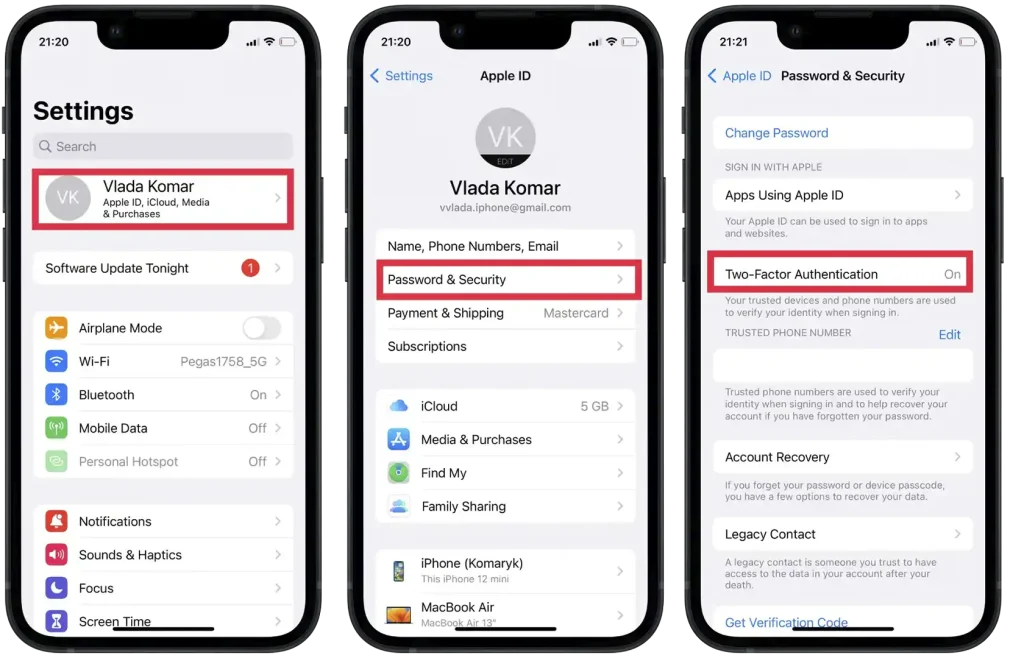
Legge Til Pålitelige Enheter og Telefonnummer for To-faktor Autentisering i Apple
Legge Til Pålitelige Telefonnummer
Å legge til et pålitelig telefonnummer er et smart valg, spesielt hvis du ikke eier andre Apple-enheter. Selv om du kan bruke telefonnummeret på iPhonen din som et pålitelig nummer, kan dette by på utfordringer hvis iPhonen er tapt eller ødelagt. I slike tilfeller må du overføre SIM-kortet eller eSIM-en til en ny enhet, eller, hvis telefonen er tapt, gå gjennom prosessen med å gjenopprette telefonnummeret.
For ekstra sikkerhet og bekvemmelighet er det en bedre idé å tildele et pålitelig telefonnummer til noen du kjenner og stoler på. På denne måten kan du raskt legge til en ny enhet til Apple ID-en din uten forsinkelse.
Nedenfor er en tabell som forklarer hvordan du legger til et pålitelig nummer i kontoen din:
| Enheter | Trinn for å Legge Til et Pålitelige Telefonnummer for 2FA |
|---|---|
| iPhone/iPad | 1. Åpne Innstillinger-appen. 2. Trykk på navnet ditt på toppen. 3. Velg Passord og Sikkerhet. 4. Trykk på Rediger ved siden av Pålitelige Telefonnummer. 5. Trykk på Legg Til Pålitelige Telefonnummer. 6. Skriv inn telefonnummeret og velg å bekrefte via SMS eller telefonsamtale. 7. Skriv inn bekreftelseskoden som ble sendt til det nye nummeret. |
| Mac | 1. Åpne Systemvalg og klikk på Apple ID. 2. Velg Passord og Sikkerhet. 3. Klikk på Rediger ved siden av Pålitelige Telefonnummer. 4. Klikk på +-knappen for å legge til et nytt telefonnummer. 5. Skriv inn det nye nummeret og velg en bekreftelsesmetode (SMS eller samtale). 6. Skriv inn koden som ble sendt til det nye nummeret for å bekrefte det. |
| Apple ID-nettsted | 1. Gå til Apple ID-kontosiden. 2. Logg inn med Apple ID-en din. 3. I Sikkerhet-seksjonen klikker du på Rediger. 4. Klikk på Legg Til Pålitelige Telefonnummer. 5. Skriv inn nummeret og velg bekreftelsesmetode (SMS eller samtale). 6. Skriv inn bekreftelseskoden som ble sendt til det nye nummeret. |

Ved å tildele et pålitelig nummer til en pålitelig person sikrer du en rask og sikker måte å administrere Apple ID-en din på i tilfelle uventede problemer med enheten din.
Legge Til Pålitelige Enheter
Pålitelige enheter er Apple-enheter (iPhone, iPad, Mac osv.) som du allerede har logget inn på med Apple ID-en din. Når du logger inn, legges enheten automatisk til listen over pålitelige enheter.
Trinn for å Legge Til en Pålitelige Enhet:
- Logg inn på Apple ID-en din på enheten (iPhone, iPad, Mac osv.).
- Etter innlogging vil enheten automatisk bli lagt til i listen over pålitelige enheter.
- I fremtiden vil denne enheten motta 2FA-koder når du logger inn på nye enheter eller nettlesere.










